
Основы командной строки
Основы командной строки для Java-программиста (ч. 6)
В прошлой статье мы рассмотрели тему оформления (форматирования) кода в классе, сопроводив ее множеством примеров, которыми можно руководствоваться при написании программ.
В этой публикации мы погрузимся еще глубже в кроличью нору, изучив базовый набор команд, используемый при каждодневной работе в консоли. В основном это будут утилиты для взаимодействия с файловой системой (ФС): создать, удалить, переименовать, переместить файл (папку), перейти из одной директории в другую и т. д.
Напомним, что консоль (терминал, командная строка) — программа, которая позволяет пользоваться возможностями операционной системы (ОС) не в графическом режиме (UI), а в текстовом, с помощью вводимых с клавиатуры команд.
Умение работать в командной строке поможет:
- избавиться от страха перед этим инструментом
- использовать возможности ОС в ситуациях, когда отсутствует UI
- выполнять ряд действий намного быстрее, чем через UI
- повысить уровень экспертности
10 КОМАНД которые должен ЗНАТЬ КАЖДЫЙ ИГРОК в МАЙНКРАФТ! Полезные команды в MINECRAFT!
1. Вывод информации об ОС
Для разогрева рассмотрим самую простую команду, которая выводит информацию об ОС — ver (аналогом для Linux или Mac является команда uname). Для Windows 11 она отображает следующую информацию:
> ver Microsoft Windows [Version 10.0.22000.978]
2. Перемещение по ФС
Для перемещения по ФС существует команда cd.
Перед ее использованием запустите справку cd /? и ознакомьтесь с возможностями команды:
D:JavaStartJava > cd /? Выводит имя или изменяет текущий каталог. CHDIR [/D] [диск:][путь] CHDIR [..] CD [/D] [диск:][путь] CD [..] .. обозначает переход в родительский каталог.
Обращайтесь к справочной информации всегда, когда забываете, как пользоваться той или иной командой, или используете ее впервые.
С помощью cd перейдем в качестве примера на диск C:, а затем обратно в папку StartJava (к файлам MyFirstApp.java и MyFirstApp.class), созданную ранее.
Чтобы перейти с одного диска в корень другого, достаточно написать, например, C: (без cd). А вот, чтобы перейти в какую-то конкретную папку на другом диске, необходимо воспользоваться специальным параметром cd /D D:JavaStartJava:
Если указываемый путь до папки (файла) содержит пробелы, то его нужно с двух сторон обрамить кавычками (для последних версий Windows это требование уже не актуально). Например, cd /D «C:Program Filesjava»
При наборе пути, чтобы не писать его полностью (или когда вы его не помните), используйте клавишу Tab. Она обеспечит автодополнение имен.
Если требуется перейти из текущей директории в родительскую (на уровень вверх), то чтобы не писать до нее полный путь, например, D:Java, можно использовать две точки .. Это что-то вроде ссылки на родительский каталог.
ТОП 10 САМЫХ ЛУЧШИХ КОМАНД В МАЙНКРАФТ | Интересные факты
Кроме двух точек есть и одна точка. Она указывает на текущий каталог.
D:JavaStartJava > cd .. D:Java >
Запись cd .. аналогична cd D:Java
3. Отображение содержимого директорий
Как перемещаться по ФС мы узнали. Теперь научимся отображать содержимое директорий. Для этого есть команда dir (ls).
Для вызова справки по ls существует другой параметр ls —help (/? используется только для Windows-команд). Отобразим содержимое папки StartJava:
D:JavaStartJava > ls -a ./ ../ MyFirstApp.class MyFirstApp.java
Параметр -a (сокращение от all) отображает не только доступные файлы, но и скрытые, а также ссылки на текущую директорию (одна точка) и родительскую (два точки). То, что . и .. являются директориями, свидетельствует наличие у них /.
Удобным способом отображения только необходимых файлов, является использование маски (шаблона) с помощью символа *:
D:JavaStartJava > ls *.java MyFirstApp.java
Запись *.java означает, что нам неважно имя файла, главное чтобы он имел расширение java.
4. Перемещение файлов
Теперь попробуем переместить файл MyFirstApp.java в родительский каталог (в папку Java). Для это существует команда move (mv). Ее рекомендуется использовать с параметром -v, который отобразит результат ее работы (без него она выполнится без вывода каких-либо сообщений):
В демонстрируемом примере, кроме mv используются и другие команды, которые мы уже прошли. Попробуйте самостоятельно понять, какие выполняются шаги и для чего.
5. Удаление файлов
Для удаления файлов существует команда del (rm). Удалим для примера MyFirstApp.class. При этом в начале перейдем в папку StartJava.
D:Java > cd .StartJava D:JavaStartJava > rm -vi ..MyFirstApp.class rm: remove regular file ‘..MyFirstApp.class’? y removed ‘..MyFirstApp.class’
Конструкция . означает, что из текущей папки (выше мы говорили, что текущая папка обозначается точкой и ) мы переходим в StartJava (указывать . и оба необязательно).
Для удаления MyFirstApp.class из родительской директории, мы использовали .. , а также параметр -i, который перед удалением просит подтвердить наши намерения, введя yes или no.
6. Копирование файлов
Создадим копию файла MyFirstApp.java с помощью команды copy (cp), сохранив ее в родительском каталоге, а затем отобразим его содержимое:
D:JavaStartJava > copy MyFirstApp.java .. Скопировано файлов: 1. D:JavaStartJava > ls .. books/ git/ jar/ MyFirstApp.java StartJava/
7. Вывод содержимого файла
Отобразим в консоли содержимое файла с помощью команды type (cat):
D:JavaStartJava > type ..MyFirstApp.java public class MyFirstApp < public static void main(String[] args) < System.out.println(«╨Э╨░╨┐╨╕╤Б╨░╨╜╨╛ ╨╛╨┤╨╜╨░╨╢╨┤╤Л, ╤А╨░╨▒╨╛╤В╨░╨╡╤В ╨▓╨╡╨╖╨┤╨╡»); >>
Чтобы русский текст отобразился корректно, нужно поменять кодовую страницу c DOS (866) на Unicode (65 001) с помощью chcp:
D:JavaStartJava > chcp Текущая кодовая страница: 866 > chcp 65001 Active code page: 65001 D:JavaStartJava > type ..MyFirstApp.java public class MyFirstApp < public static void main(String[] args) < System.out.println(«Написано однажды, работает везде»); >>
8. Удаление папки
Теперь удалим папку StartJava с помощью команды rmdir (rm):
D:JavaStartJava > cd .. D:Java > rm -vr StartJava removed ‘StartJava/MyFirstApp.java’ removed directory ‘StartJava’
Параметр -r позволяет удалять папки со всем их содержимым.
9. Создание папки
Без папки StartJava нам никак нельзя, т. к. в ней должен храниться весь наш код. Возродим ее из пепла, используя команду mkdir (md), а заодно создадим внутри нее еще одну папку под названием source.
Пишем в терминале команду mkdir StartJavasource, жмем Enter:
D:Java > mkdir StartJavasource D:Java > ls StartJava source/
Обе папки успешно созданы.
10. Переименование файлов
Переименуем папку source в src (общепринятое сокращение) с помощью команды ren (mv). В ней будет храниться исходный код.
Вводим ren, а затем старое (при этом нужно указать путь до файла) и новое имя файла:
D:Java > ren .StartJavasource src D:Java > ls -a .StartJava ./ ../ src/
Директория успешно переименовалась.
11. Создание текстового файла
Создадим новый текстовый файл под названием about.txt с помощью команды copy con (touch):
D:Java > touch StartJavaabout.txt D:Java > ls StartJava about.txt src/
12. Запись текста в файл
Запишем в about.txt какой-нибудь текст (при этом кодовая страница должна быть 65001), а затем прочитаем его из файла и выведем в консоль:
D:Java > echo Интенсив StartJava — программирование на Java для начинающих! > StartJavaabout.txt D:Java > cat StartJavaabout.txt Интенсив StartJava — программирование на Java для начинающих!
С командой echo мы уже знакомы, она отвечает за вывод информации в консоль. Но если ее использовать с символом >, то текст из консоли или результат работы любой команды, будет сохранен в текстовый файл.
13. Вывод структуры файлов и каталогов
Команда dir отображает содержимое одной конкретной папки. Но если нам нужно отобразить содержимое всех вложенных папок, то для этих целей есть команда tree:
D:Java > tree /F StartJava Folder PATH listing for volume Programming Volume serial number is CC8E-25BD D:JAVASTARTJAVA │ about.txt │ └───src
Параметр /F позволяет отображать не только папки, но и файлы.
Чтобы понять, на что по-настоящему способна эта команда, перейдите на диск C: и запустите tree. Вас ждет незабываемый водопад информации.
Если вы используете Linux или Maс, то вам необходимо установить утилиту tree (1, 2).
14. Цепочка команд
И напоследок попробуем выполнить множественные действия, записав разные команды в цепочку. Попробуйте самостоятельно понять, какие были выполнены действия:
D:Java > copy MyFirstApp.java StartJava rm -v ..MyFirstApp.java ‘src/MyFirstApp.java’
Как видим, все команды отработали без ошибок. При этом они отделены друг от друга логическим оператором tree /F StartJava Folder PATH listing for volume Programming Volume serial number is CC8E-25BD D:JAVASTARTJAVA | about.txt | └───src MyFirstApp.java
15. Прочие мелкие команды
cls (clear) — очищает консоль
systeminfo — выводит информацию о вашей платформе (ОС + железо)
help — выводит список команд
exit — закрывает командную строку
16. Соответствие консольных команд Windows и Linux
Последние версии Windows поддерживают и команды Linux.
Windows;Linux;Описание
cd;cd;Переход между директориями (дисками) cls;clear;Очистка экрана консоли chcp;—;Вывод (смена) номера кодовой страницы copy;cp;Копирование файлов или каталогов del;rm;Удаление файлов dir;ls;Вывод содержимого директории echo;echo;Вывод сообщения в консоль, файл exit;exit;Закрытие командной строки mkdir;mkdir;Создание директории move;mv;Перемещение файлов ren;mv;Переименование файла rmdir;rm;Удаление директории tree;—;Графическое представление структуры папок и файлов type;cat;Вывод содержимого файла на экран ver;uname;Вывод версии ОС where;find;Поиск файлов
Заключение
Мы рассмотрели самые ходовые и популярные команды на каждый день. Данная статья лишь приоткрывает завесу возможностей, которые может дать терминал в умелых руках. Вам же остается не останавливаться в познании этого инструмента и постепенно, самостоятельно углубляться во все его тонкости.
Источник: topjava.ru
Команды java для minecraft

Итак, после установки JDK создадим первое приложение на языке Java. Что необходимо для создания программы на Java? Прежде всего нам надо написать код программы, и для этого нужен текстовый редактор. Можно использовать любой текстовый редактор, например, Notepad++.
И чтобы превратить код программы в исполняемое приложение необходим компилятор. После установки JDK все файлы по умолчанию помещаются в каталог C:Program FilesJavajdk-[номер_версии] (при использовании ОС Windows). В моем случае это каталог C:Program FilesJavajdk-19 . Если мы откроем в нем подкаталог bin , то мы сможем увидеть в нем ряд утилит. Нас прежде всего интересует утилита компилятора javac . Чтобы скомпилировать класс программы, нам надо передать ее код этому компилятору.
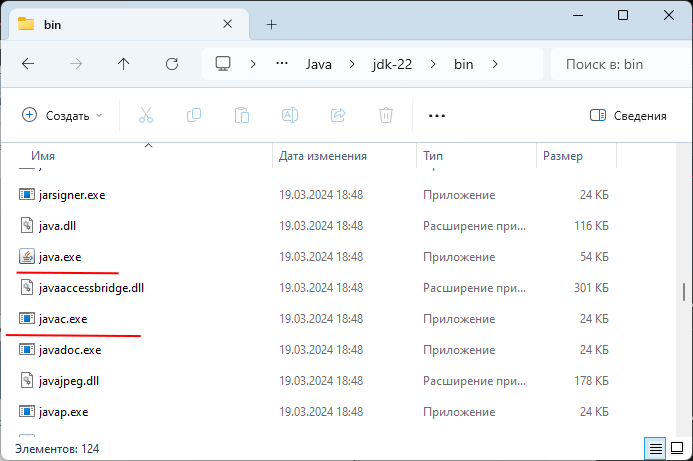
Также следует отметить другую утилиту из этой папки — java.exe, которая позволяет запускать скомпилированную программу.
Итак, создадим на жестком диске какой-нибудь каталог, в котором будут располагаться файлы с исходным кодом на языке Java. Допустим, это будет каталог C:/Java . Затем создадим в этом каталоге текстовый файл, который переименуем в Program.java . Откроем этот файл в любом текстовом редакторе и наберем в нем следующую программу:
public class Program < public static void main (String args[])< System.out.println(«Hello Java!»); >>
Java является объектно-ориентированным языком, поэтому вся программа представляется в виде набора взаимодействующих классов. В данном случае определен один класс Program.
При определении класса вначале идет модификатор доступа public , который указывает, что данный класс будет доступен всем, то есть мы сможем его запустить из командной строки. Далее идет ключевое слово class , а затем название класса. То есть класс называется Program. После названия в фигурных скобках расположено содержимое класса.
Класс может содержать различные переменные и методы. В данном случае у нас объявлен один метод main . Это главный метод в любой программе на Java, он является входной точкой программы и с него начинается все управление. Он обязательно должен присутствовать в программе.
Метод main также имеет модификатор public . Слово static указывает, что метод main — статический, а слово void — что он не возвращает никакого значения. Позже мы подробнее разберем, что все это значит.
Далее в скобках у нас идут параметры метода — String args[] — это массив args, который хранит значения типа String , то есть строки. В данном случае ни нам пока не нужны, но в реальной программе это те строковые параметры, которые передаются при запуске программы из командной строки.
После списка параметров в фигурных скобках идет тело метода — это собственно те инструкции, которые и будет выполнять метод. В данном случае фактически определени определена только одна инструкция — вывод на консоль некоторой строки. Для вывода на консоль используется встроенный метод System.out.println() . В этот метод передается выводимая строка. Каждая инструкция завершается точкой с запятой.
Теперь скомпилируем написанную программу. Откроем командную строку (в Windows) или терминал в Linux/MacOS и введем там соответствующие команды. Первым делом перейдем в каталог, где лежит наш файл с программой с помощью команды:
cd C:Java
В данном случае файл находится в каталоге C:Java.
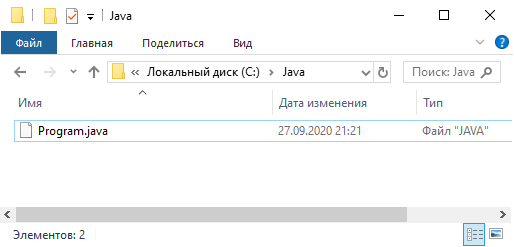
Затем cкомпилируем программу с помощью команды
C:Java>»C:Program FilesJavajdk-19binjavac» Program.java
Обратите внимание, что весь путь к компилятору javac берется в кавычки, а затем через пробел идет название нашего файла, который содержит класс программы.
После этого программа компилируется в байт-код, и в каталоге C:Java можно будет найти новый файл Program.class . Это и будет файл с байт-кодом программы. Теперь нам надо его запустить с помощью утилиты java:
C:Java>»C:Program FilesJavajdk-19binjava» Program
Здесь уже расширение у файла не надо использовать.
Для ОС Windows весь процесс будет выглядеть следующим образом:
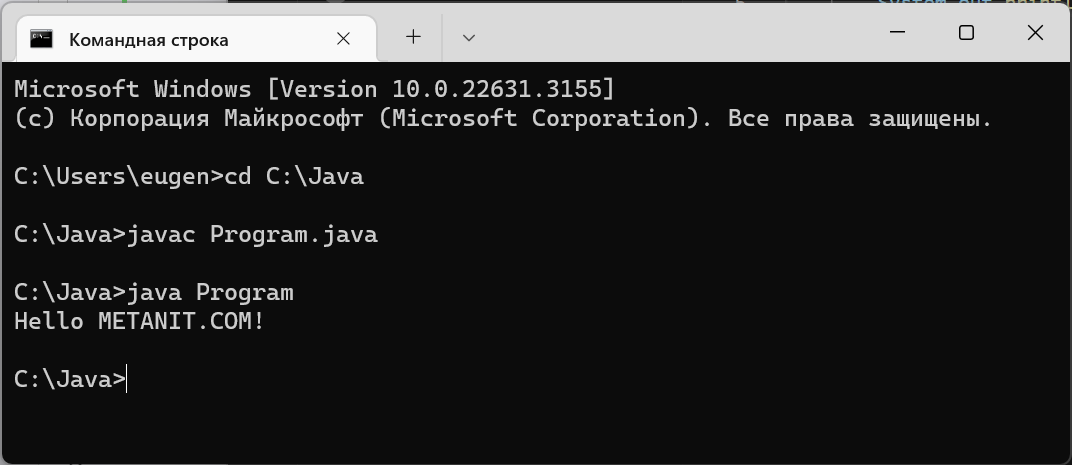
Добавление java в переменную Path
Для компиляции приходится вводить полный путь к комилятору javac, что может быть сопряжено с ошибками при вводе, да и каждый раз вводить полный путь тоже неудобно. Чтобы в дальнейшем облегчить работу, добавим путь к JDK в переменную PATH в переменных среды. Если мы работаем в Windows, то для добавления переменной среды через поиск найдем найдем параметр Изменение системных переменных среды . Для этого введем в поле поиска «Изменение системных переменных среды»:
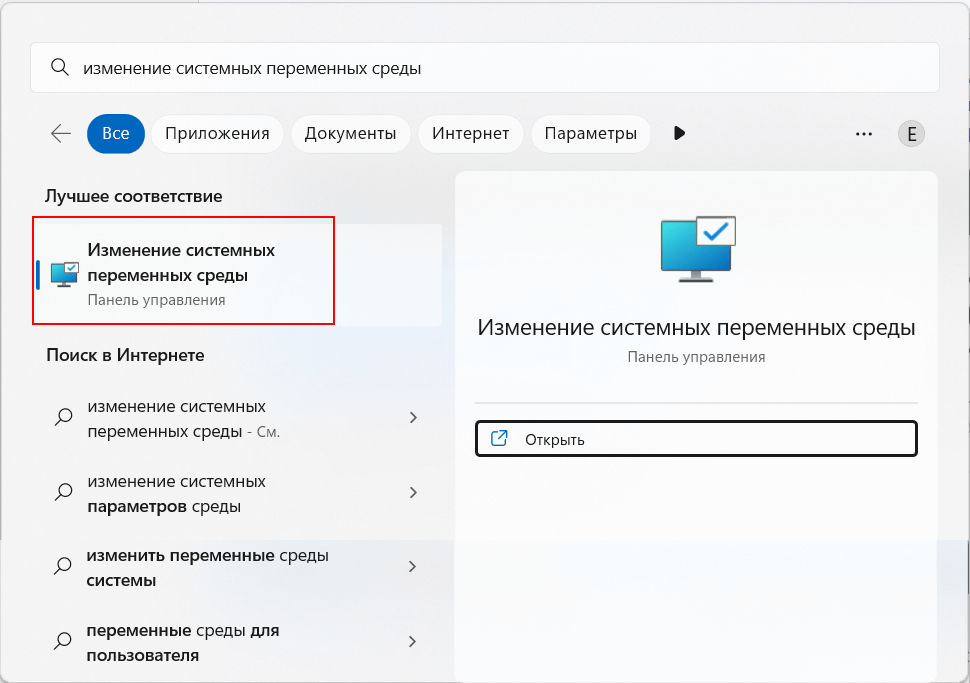
Выберем пункт Изменение системных переменных среды . И сначала нам откроется окно «Свойства системы», где нажмем на кнопку Переменные среды :
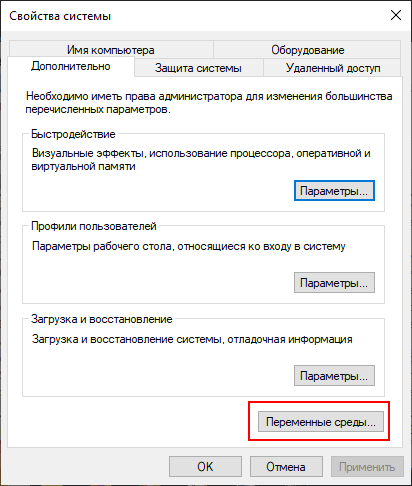
Затем нам откроется окно, где мы можем увидеть все переменные среды. (Также можно перейти через Параметры и пункт Система ->Дополнительные параметры системы ->Переменные среды )
Здесь нам нужно исправить системную переменную Path . Для этого выделим ее и нажмем на кнопку «Изменить»:
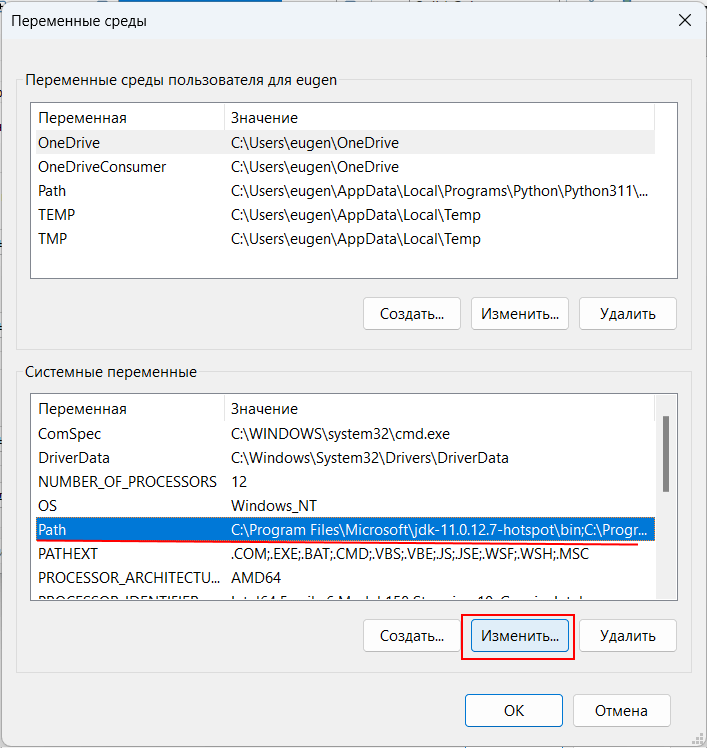
В эту переменную Path нам надо добавить путь к инструментам JDK. И тут есть два момента. Во-первых, при установке jdk по умолчанию ряд утилит также устанавливаются в папку C:Program FilesCommon FilesOracleJavajavapath . В том числе это такие файлы как java.exe и javac.exe. И путь к этой папке по умолчанию добавляется в перемнную Path. То есть мы можем использовать этот путь.
Второй момент — в последних сборках Windows компания Microsoft также устанавливает свои сборки JDK, точнее OpenJDK, которые также по умолчанию добавляются в переменную Path и которые мы также можем использовать. Но у этих сборок есть большой минус — они применяют одну из прошлых версий JDK (обычно это LTS-сборки). Например, в моем случае это 11-я версия, но текущая версия может отличаться (например, на написание данной статьи текущей являлась версия 19).
Чтобы использовать последнюю версию среди путей в переменной Path убедимся, что путь C:Program FilesCommon FilesOracleJavajavapath располагается выше путей к сборкам JDK от Microsoft. Для перемещения определенного пути вверх среди переменных среды можно использовать кнопку «Вверх:
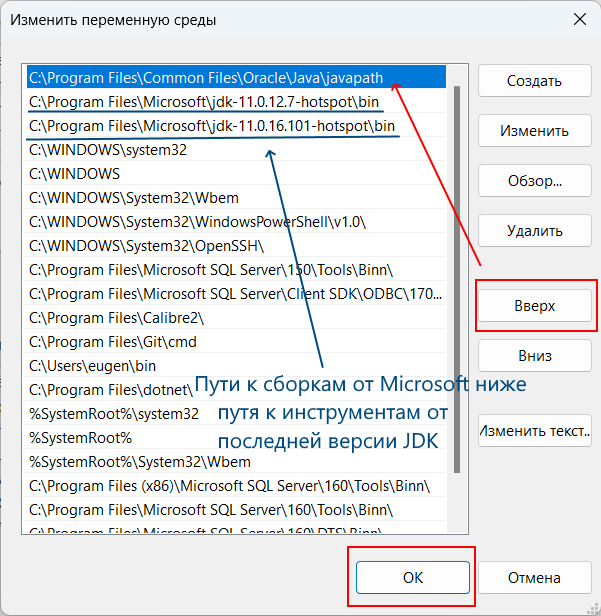
Также можно напрямую использовать путь к JDK.
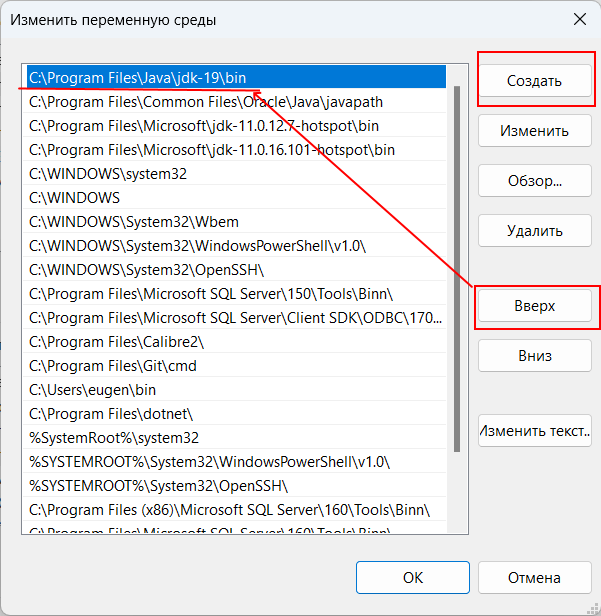
Для создания новой переменной надо нажать на кнопку «Создать» и ввести в новое поле путь «C:Program FilesJavajdk-[номер_версии]bin». Но опять же его следуется с помощью кнопки Вверх поместить над путями к OpenJDK от Microsoft.
После установки переменной Path перейдем к командной строке/терминалу (в более старых версиях Windows может потребоваться перезауск командной строки) и для проверки версии введем команду
java -version
Консоль нам должна в ответ ввести номер только что установленной версии JDK (в моем случае 19-й версии):
java version «19.0.1» 2022-10-18 Java(TM) SE Runtime Environment (build 19.0.1+10-21) Java HotSpot(TM) 64-Bit Server VM (build 19.0.1+10-21, mixed mode, sharing)
И после этого можно вводить только названия утилит без полных путей:
Источник: metanit.com
Быстрый старт в Java: от установки необходимого софта до первой программы
Как вы знаете, Java — один из самых популярных языков программирования в мире и его знание существенно увеличит вашу значимость как программиста. Итак, вы решили начать писать на этом языке. Вам понадобится поставить JDK для того, чтобы писать и запускать программы на Java.
JDK — набор софта, разработанного Oracle, содержащий в себе компилятор (javac), среду выполнения (Java Runtime Environment), стандартную библиотеку языка, примеры и документацию. Прочитав эту статью, вы узнаете, как установить и настроить JDK на своей системе, что такое среда разработки и какие варианты IDE существуют для Java. Также вы напишете свою первую программу на Java.
Установка Java Development Kit
- Перейдите на сайт Oracle и загрузите JDK для вашей платформы.
- После загрузки извлеките полученный архив и запустите извлеченное приложение.
- В процессе установке выберите вариант «Development Tool» и нажмите «Next».
- Спустя некоторое время установка завершится.
Итак, вы установили Java Development Kit, но это еще не всё. Необходимо настроить его для вашей системы.
Настройка JDK на примере Windows
- Перейдите в папку %ProgramFiles%Java%версия установленного вами jdk%bin , нажмите на свойства любого файла в этой папке и скопируйте путь к нему.
- Перейдите в свойства вашего компьютера, откройте вкладку «Дополнительно», нажмите «Переменные среды…». В открывшемся окне создайте новую переменную, назовите её Path , в её значение вставьте скопированный ранее путь.
- Теперь самое важное. Откройте командную строку и наберите javac , чтобы убедиться, что JRE установлен и настроен. Если выдаётся список аргументов к команде javac , то поздравляю, вы успешно установили и настроили всё, что необходимо для использования Java!
После установки JDK и JRE не помешает установить на компьютер одну из IDE.
Установка IDE
Для начала разберёмся, что такое IDE.
IDE (Integrated Development Environment) — это комплекс программных средств, используемый программистами для разработки программного обеспечения. IDE позволяет с лёгкостью писать, запускать, отлаживать и тестировать код.
Для написания сложных программ целесообразно использовать IDE. Мы рассмотрим наиболее популярные.
Блокнот
Да, и в блокноте можно писать код! Для разработки вам потребуется всего лишь установить JDK и указать путь к ней. Пишете код в блокноте, компилируете с помощью командной строки. Тем не менее, для разработки сложных программ это не самый лучший вариант из-за отсутствия каких-либо дополнительных возможностей, присутствующих в продвинутых IDE.
NetBeans
NetBeans — выбор профессиональных Java-разработчиков. В ней есть уникальные возможности и инструменты, которые позволят вам сделать вашу программу кроссплатформенной, а код удобочитаемым. NetBeans поддерживает не только Java, но и другие языки программирования для десктоп- и веб-разработки. Она полностью бесплатна, скачать её можно с официального сайта. Вот лишь некоторые её возможности:
- форматирование кода;
- установка сторонних библиотек;
- простой графический интерфейс;
- и многое, многое другое…
Eclipse
Eclipse, как и Netbeans — одна из наиболее популярных IDE. Она предоставляет впечатляющий интуитивно понятный интерфейс и производительную среду разработки, позволяющую комфортно разрабатывать приложения на Java. Скачать Eclipse можно бесплатно с официального сайта. Преимущества:
- возможность форматировать код так, как вам удобно;
- поддержка разбиения кода на модули;
- лёгкость использования одного и того же кода в разных проектах;
- перетаскивание (drag-and-drop);
- просмотр содержимого библиотек;
- удобный интерфейс.
IntelliJ IDEA
IntelliJ IDEA — известная IDE для Java, написанная, как ни странно, на Java. Укомплектована уникальными инструментами и позволяет без проблем ориентироваться в программе. Нахождение ошибок и отладка кода никогда не были такими легкими, как с IntelliJ IDEA.
JCreator
JCreator — продвинутая и самая быстрая IDE для Java, написанная на C++.
Пишем свою первую программу
Итак, вы установили и настроили JDK, JRE и IDE для Java. Каков следующий шаг? Конечно же, написать программу, чтобы окончательно убедиться, что всё работает и вы готовы к изучению языка. Вы познакомитесь с базовой структурой кода на Java и создадите свою первую программу! Стоит отметить, что перед изучением Java следует ознакомиться хотя бы с самыми простыми принципами объектно-ориентированного программирования.
Структуру программы на Java можно представить так:
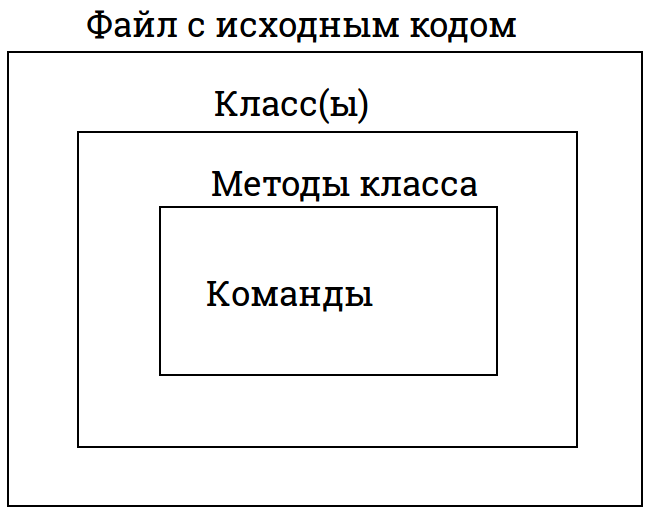
Структура программы на Java
В файле с исходным кодом содержится несколько классов — это части программы, имеющие определённые функции. Хорошей практикой считается разбиение программы на несколько файлов с исходным кодом, каждый со своим назначением. В классах содержатся методы — действия, которые могут выполнять объекты данного класса. В методе содержатся команды, с помощью которых вы можете получить желаемый результат.
Devops-инженер МТС , Санкт-Петербург, Москва, можно удалённо , По итогам собеседования
Перед тем, как приступить к созданию программы, необходимо создать проект, а в нём и файл, в котором будет содержаться ваш код. Рассмотрим создание проекта на IDE Eclipse, но в остальных IDE процесс отличается не сильно. Cверху выберите «File», затем наведите курсор на «New», в открывшемся меню выберите «Java Project».
В появившемся окне введите имя проекта и другие нужные вам настройки (если не уверены, что делать, то можно просто оставить все как есть) и нажмите «Next». Готово, вы создали проект! Осталось лишь создать в нём класс, в котором вы напишете свою первую программу. Щёлкните правой кнопкой мыши по вашему проекту (он должен появиться справа) и выберите «New» → «Class». Присвойте новому классу имя (в данном примере — это first ) и нажмите «Finish».
Приступим к написанию вашей первой программы. По традиции — это программа, выводящая на экран «Hello, world!».
public class first < public static void main(String args[]) < System.out.println(«Hello, world!»); >>
Разберём по частям написанное нами:
- public — это модификатор доступа, определяющий, из какой части программы может использоваться наш класс. В вашем примере public — это весь код;
- class — ключевое слово, показывающее, что вы объявляете класс, а не что-либо иное;
- first — имя вашего класса. Круглые скобки определяют начало и конец кода класса;
- public static void main(String args[]) — объявление публичного статического метода (то есть который можно вызвать, не создавая объект класса). Метод в примере ничего не возвращает и принимает в качестве аргументов массив строк. Единственная команда в этом методе выводит в консоль сообщение «Hello, world!». Заметьте, вместо println можно написать print , разница лишь в том, что в случае с println дополнительно выведется символ переноса строки.
Хорошо, вы написали вашу первую программу. Теперь её надо запустить. Для этого просто нажмите белую стрелочку в зеленом кружке на верхней панели (при наведении курсора на неё должно высветиться «Run»). После нажатия внизу откроется консоль, в которой вы увидите сообщение «Hello, world»! Поздравляю, вы написали вашу первую программу на Java и готовы погрузиться в увлекательный мир этого языка!
Полезные ссылки для дальнейшего изучения
Вот несколько ресурсов, которые помогут вам в изучении Java:
- документация Oracle по стандартной библиотеке языка;
- уроки по Java от Oracle;
- теория объектно-ориентированного программирования;
- хорошая книга-самоучитель;
- большое количество интересных и полезных статей про Java на русском языке.
Источник: tproger.ru